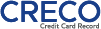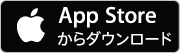step1 預金口座との連携方法
-

1.「しんくみアプリ with CRECO」をインストール後、起動する。
-
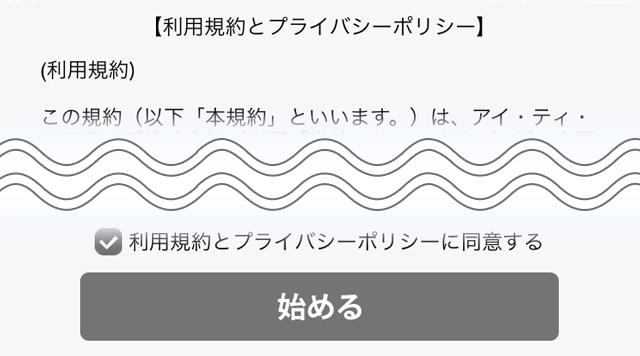
2.アプリ利用規約とプライバシーポリシーを確認し、同意欄にチェックを入れる。
-
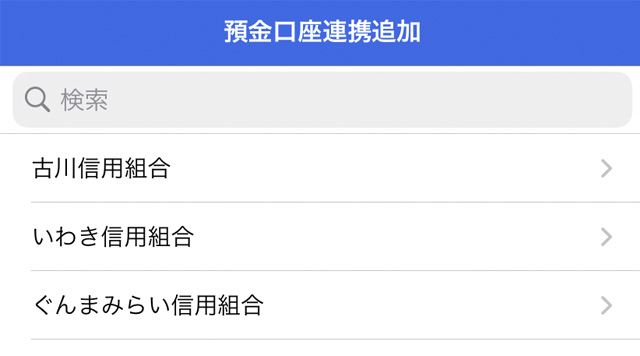
3.口座連携金融機関の選択
-
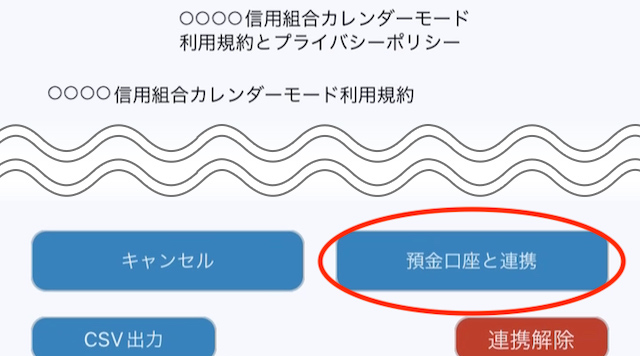
4.口座連携の利用規約とプライバシーポリシーを確認して、連携ボタンをタップする
-
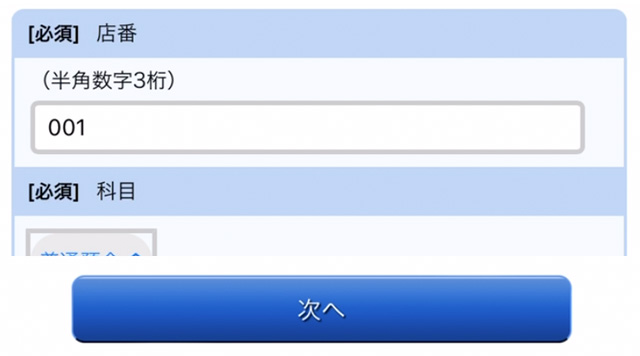
5.信用組合のAPI連携認証画面が表示されます。
注意事項を確認し、画面に沿って認証情報(支店番号、科目、口座番号、カナ氏名、生年月日、お届けの電話番号、メールアドレス、キャッシュカード暗証番号等)を入力する。認証ができない場合はご利用の信用組合へお問い合わせください。
-
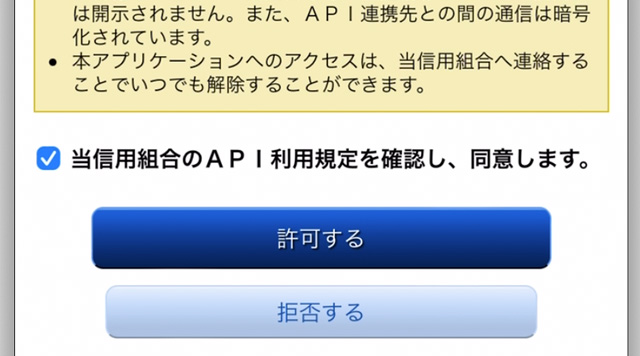
6.口座情報の取得をアプリで行うために「許可する」ボタンを押下してください。
-
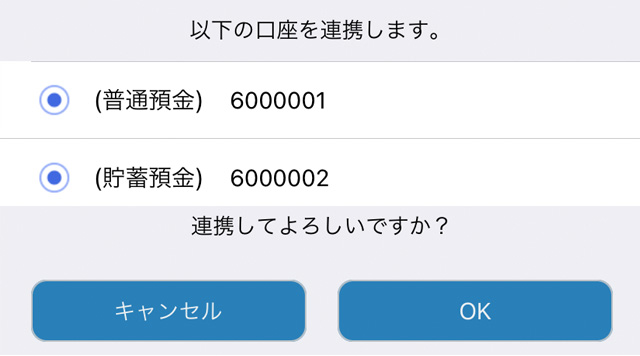
7.表示された口座情報に間違いないことを確認して、アプリに表示したい口座を選び、「OK」ボタンを押す。
-

8.アプリログインの認証画面にて4桁のパスコードを設定する。
-
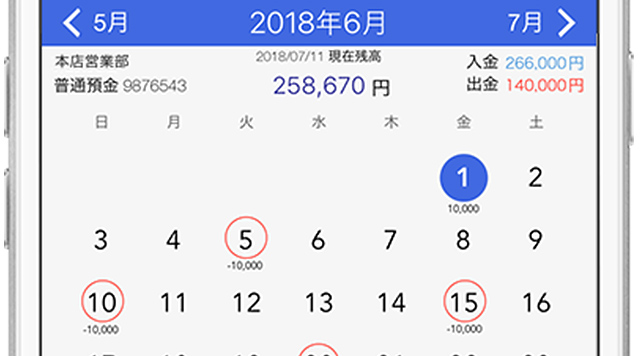
9.カレンダー形式で口座情報(普通預金等)が表示され完了。
※最新データを取得する際は、画面右上の丸印を押す。
-
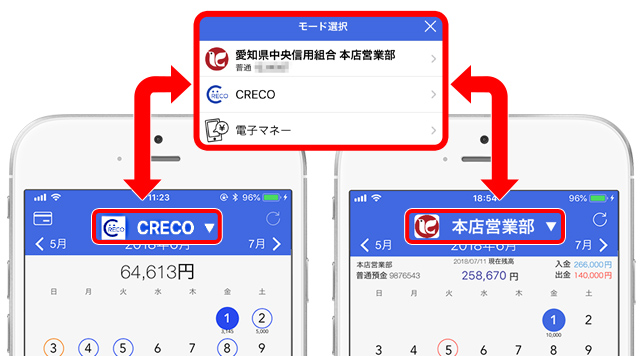
10. 支店名を押すと、「信用組合の口座」と「クレジットカード管理」、「電子マネー」のカレンダーが切り替わります。
※最新データを取得する際は、画面右上の丸印を押す。
step2 アカウントを登録しよう
万が一スマホの故障や紛失等が発生した場合でも、アカウントを登録することで新しいスマホにデータの引継ぎが可能となります。
-
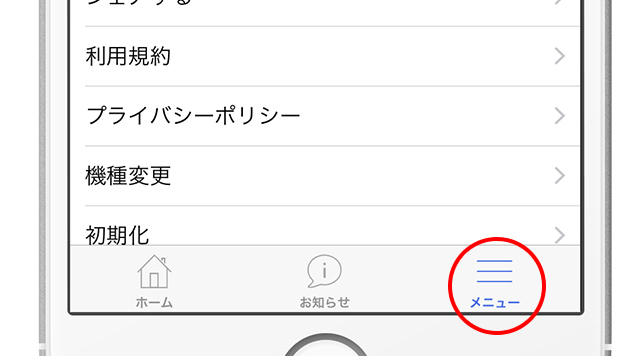
1.画面右下のメニューを押す。
-
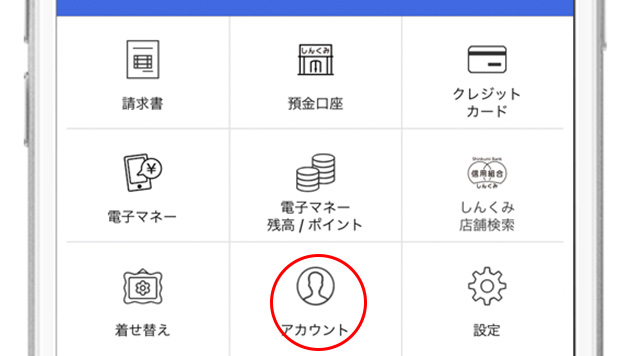
2.アカウントを押す。
-

3.「しんくみアプリ with CRECO」のアカウントを登録する。
「秘密の質問」と「回答」は3種類必要です。お手数ですが、入力をお願いします。
ご登録内容をお忘れになった場合、お問い合わせの対応は致しかねますのでご了承ください。
-
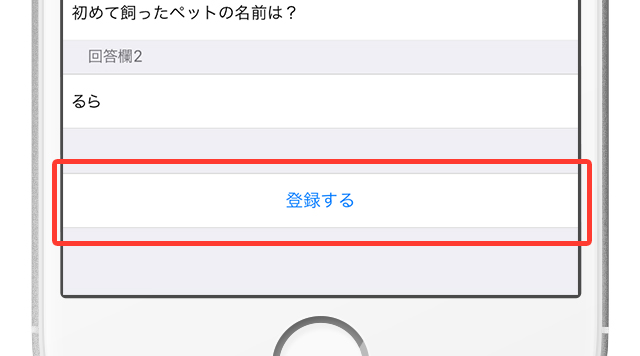
4.アカウントの内容を確認し、「登録する」を押す。
故障や紛失時のデータ復元に必要となる重要な項目です。お忘れにならないようにお願いいたします。
-
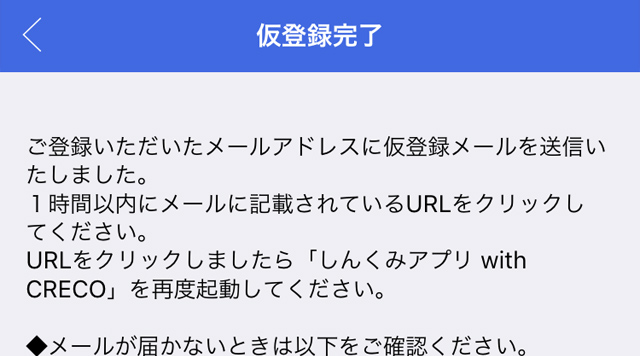
5.仮登録完了メールの受信を確認し、メール本文のURLを押す。
-
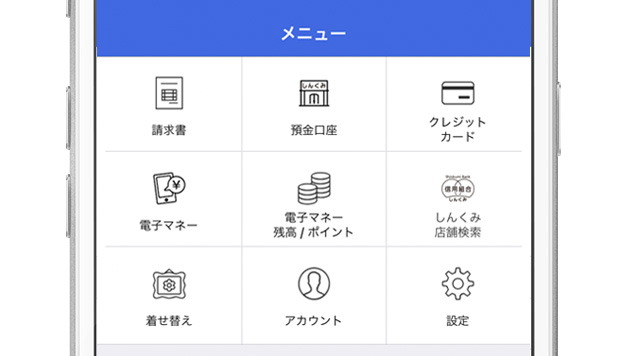
6.再度アプリを開く。
step3 クレジットカードを登録しよう
※クレジットカードの一元管理「CRECO」機能をご利用いただくためには、クレジットカードWEBサービスのお申し込みが必要です。
例:イオン暮らしのマネーサイト、MyJCB、楽天e-naviなどのログインID・パスワードをご用意ください。
-
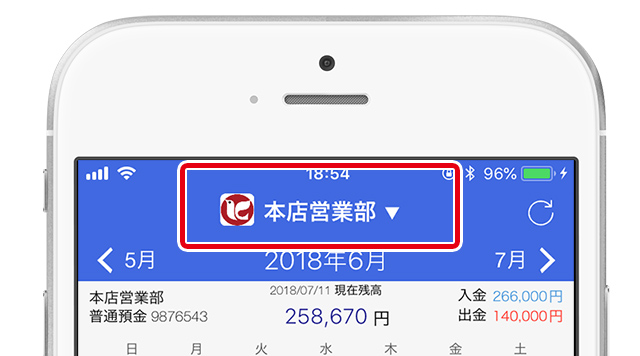
1.モード選択ボタン「▼」を押す。
-
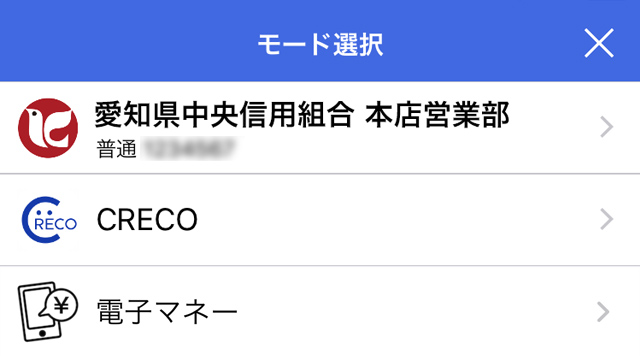
2.クレジットカード一元管理アプリ『CRECO』モードを選択する。
-

3.『CRECO』ロゴの表示により、モードが切り替わったことを確認。
-
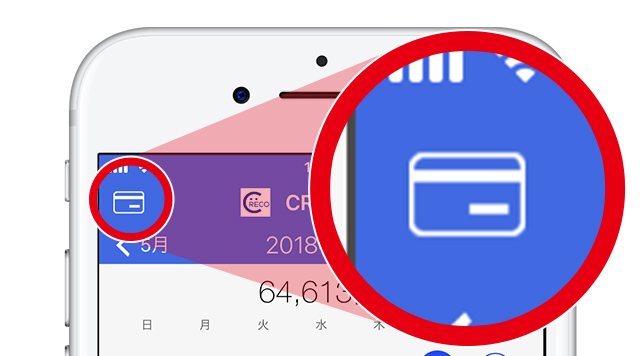
4.カレンダー上部にあるクレジットカードのアイコンを押す。
-
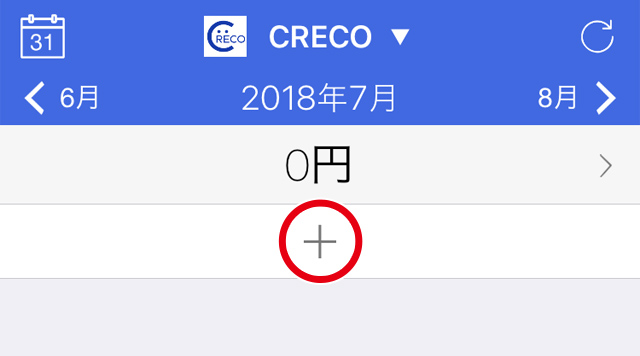
5.カード追加マーク「+」を押す。
-
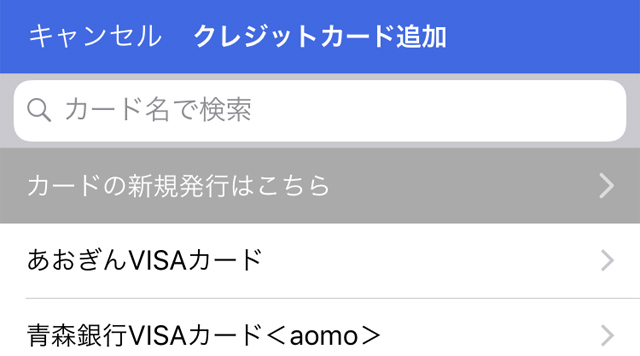
6.登録したいクレジットカードを一覧の中から選択する。
-
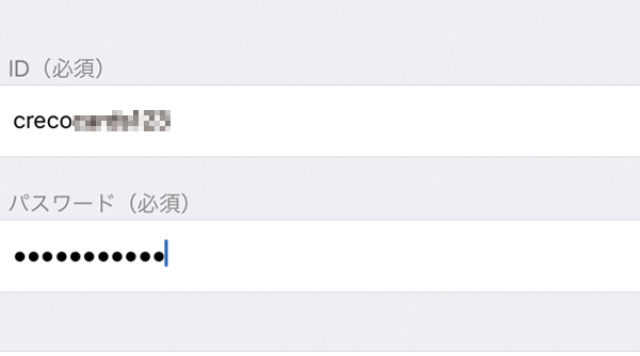
7.クレジットカードWEBサービスのログイン認証情報(ID/パスワード)を入力する。
step4 電子マネーを登録をしよう
-
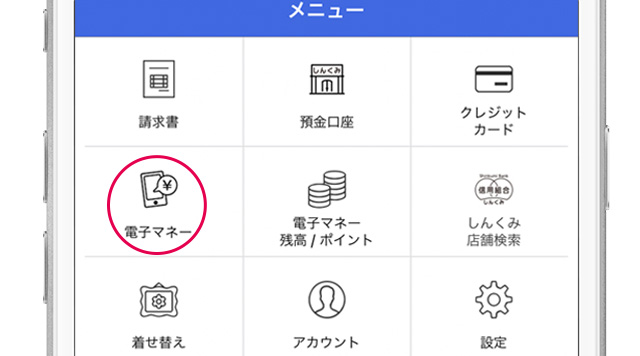
1.メニューから「電子マネー」を押す。
-
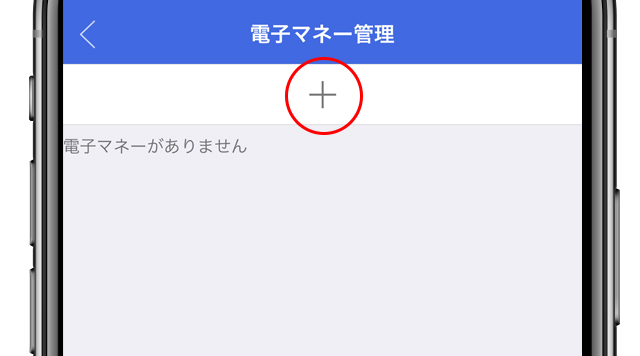
2.追加マーク「+」を押す。
-
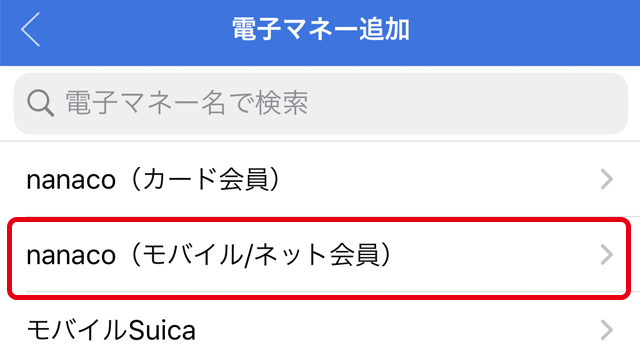
3.登録したい電子マネーを選択する。
-
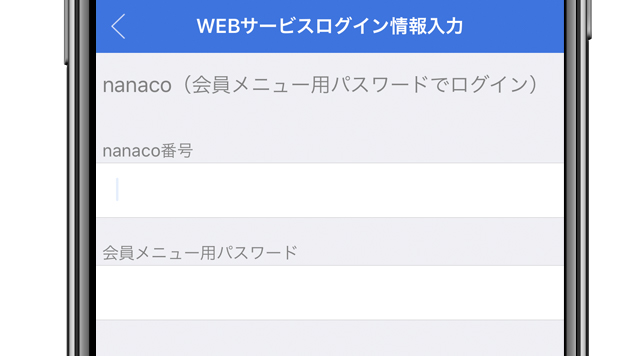
4.電子マネーWEBサイトのログイン認証情報(ID/パスワード)を入力して登録完了。
複数電子マネーを登録する場合は、1〜4の手順を繰り返します。
電子マネー利用履歴の所得完了までしばらくお待ちください。
-
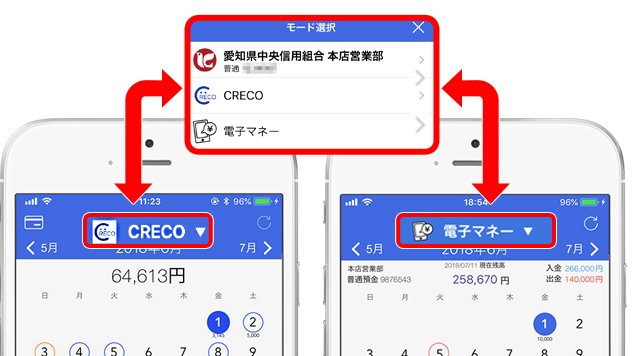
5.カレンダー画面上部の『CRECO▼』を押すと、モード選択ができ「信組口座」と「CRECO」、「電子マネー」カレンダー切り替えができる。
■対応端末
- iOS: iOS 12.0以降(推奨OS 15.0以降)
- Android: Android 9以降(推奨Android12以降)
タブレット端末で本サービスをご利用の場合、正常に動作しない可能性があります。タブレット端末に関するサポート対応も行っておりません。
本アプリ対応機種であっても、スマートフォンの利用状態等によっては、本アプリが正常に動作せず、ご利用いただけない場合がございます。
■ご留意事項
- カード会社WEBサイトのログイン認証情報につきましては、暗号化した上でお客さまのスマートフォン内にのみ保存されます。暗号化方式はAES128を採用しています。アプリをアンインストールすると、スマートフォン内のデータも削除されます。
- クレジットカード利用明細、請求書の閲覧可能期間は「しんくみアプリ with CRECO」をインストール以降であれば、閲覧期間制限はありません。カレンダー右上の丸い矢印マークを押して、新しいデータを更新ください。